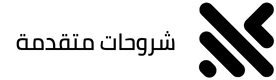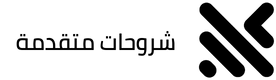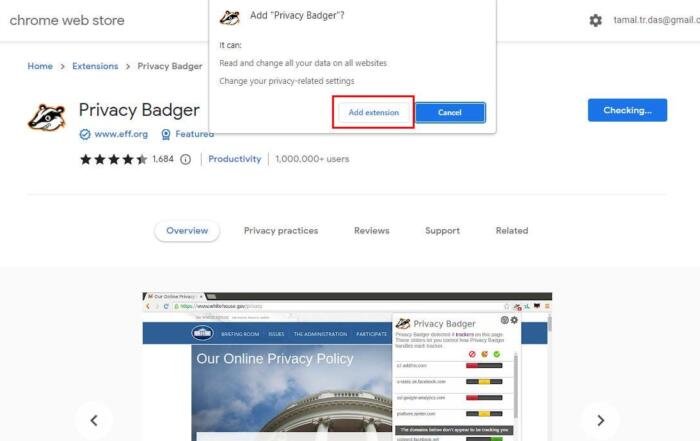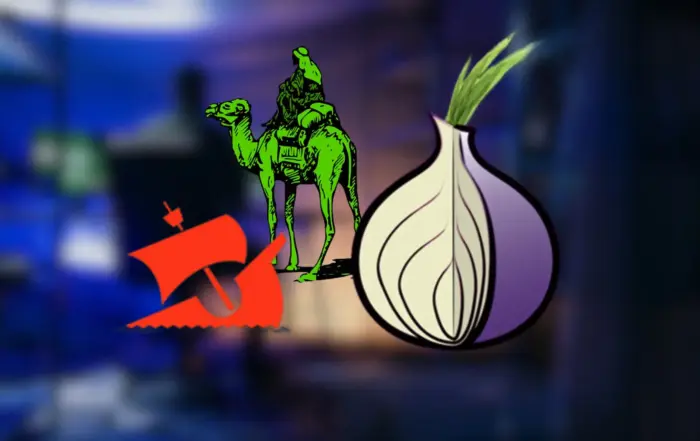كيفية تغيير المتصفح الرئيسي في Windows
تعتمد كثير من عمليات التصفح على المتصفح الذي تستخدمه على جهاز الكمبيوتر الخاص بك. إذا كنت ترغب في تغيير المتصفح الرئيسي في نظام التشغيل Windows، يمكنك اتباع الخطوات التالية للقيام بذلك. سأشرح هذه الخطوات بالتفصيل لضمان فهمك الكامل.
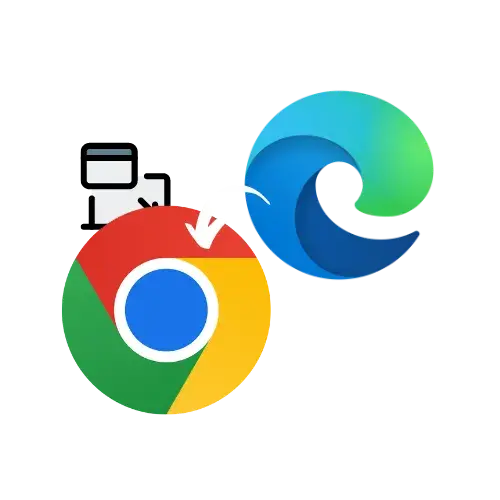
لماذا Windows يختار Edge كمتصفح رئيسي؟
Windows يحدد Microsoft Edge كمتصفح رئيسي لأنه يأتي مثبتًا مسبقًا مع النظام، مما يجعله الخيار الافتراضي. الشركة تقدم Edge لتوفير تجربة تصفح فورية دون الحاجة لتنزيل متصفحات أخرى، لكنه ليس الخيار الوحيد؛ يمكنك بسهولة تغييره لأي متصفح آخر يلبي احتياجاتك.
خطوات تغيير المتصفح الرئيسي
1. قبل أن تقوم بتغيير المتصفح الرئيسي، يجب أن تكون قد قمت بتحميل المتصفح الجديد الذي ترغب في استخدامه. يمكنك اختيار من بين متصفحات مشهورة مثل Google Chrome، Mozilla Firefox، Opera Browser، أو أي متصفح آخر يلبي احتياجاتك.
2. بمجرد أن تكون قد حملت المتصفح الجديد، قم بتثبيته على جهاز الكمبيوتر الخاص بك. اتبع التعليمات على الشاشة لإتمام عملية التثبيت. عادةً، ستحتاج إلى النقر على “التثبيت” واتباع الإرشادات البسيطة لتغيير المتصفح الرئيسي.
3. بعد تثبيت المتصفح الجديد، قم بفتح إعدادات Windows. يمكنك الوصول إلى الإعدادات عن طريق النقر على زر “ابدأ”.
4. في شريط المهام واختيار “الإعدادات”.
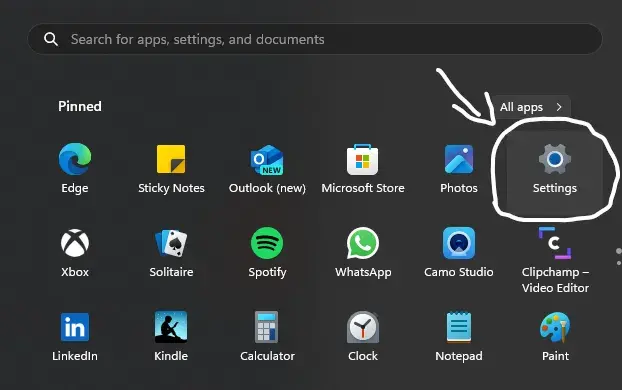
5. اختر “التطبيقات” وبعدها اختار “التطبيقات الأفتراضية” لتغيير المتصفح الرئيسي.
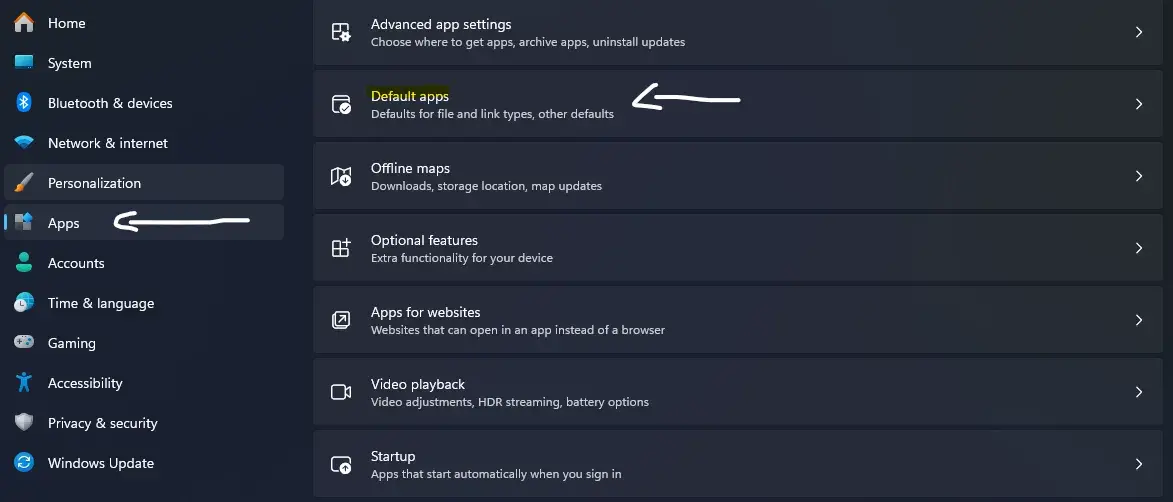
5. اختيار تغيير المتصفح الرئيسي هناك طريقتين للتغيير.
5.1. اذهب من شريط البحث الاول من نوع الملف واكتب HTTPS.
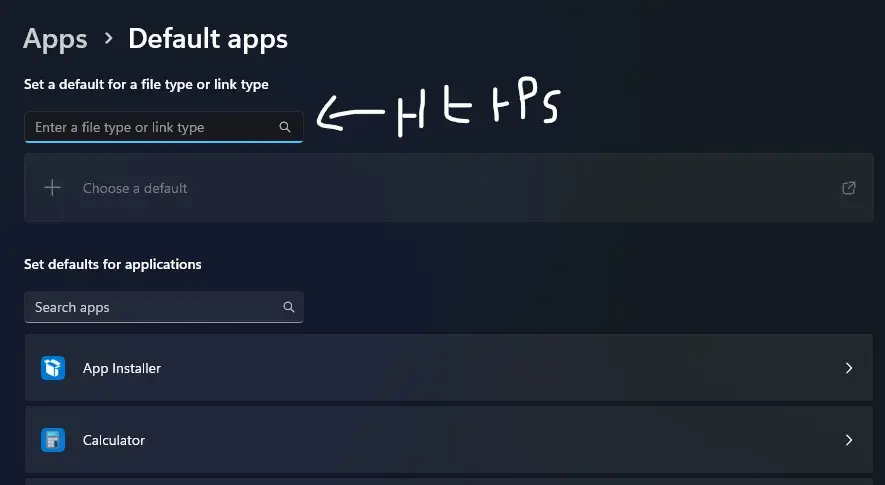
5.2. اختر التطبيق من نتائج البحث وقم بالضغط عليه.
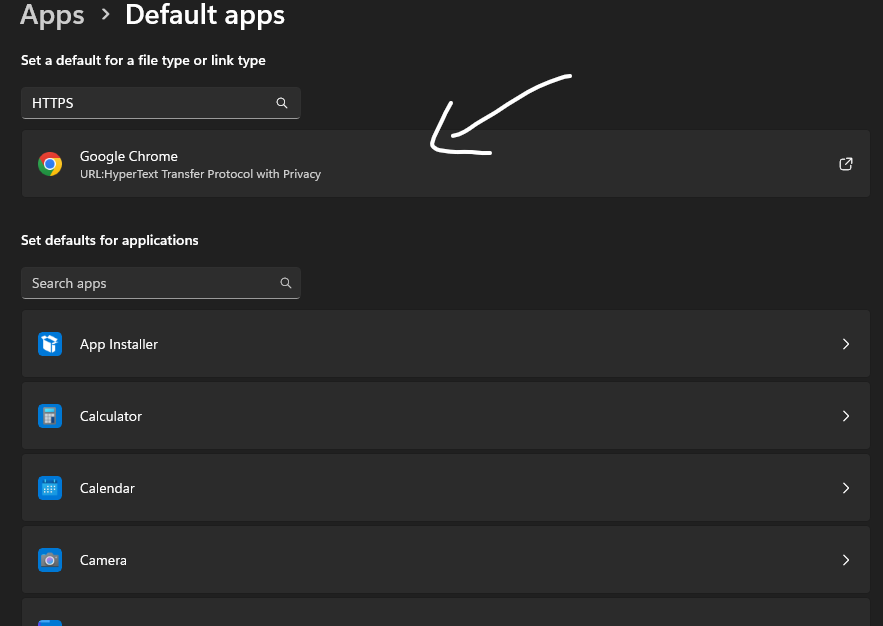
5.3. إختر التطبيق او المتصفح الرئيسي الذي يناسبك ثم إضغط تعيين إفتراضي (set default).
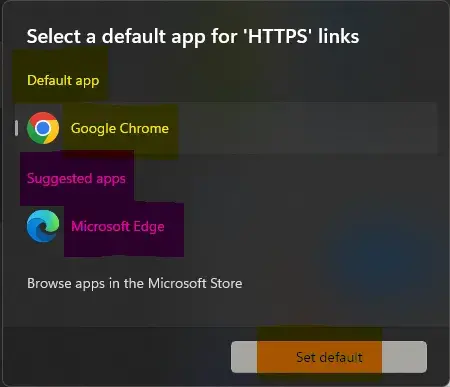
إكمال الخطوات
6. الطريقة الثانية من شريط البحث الاخر واكتب اسم المتصفح الحالي.
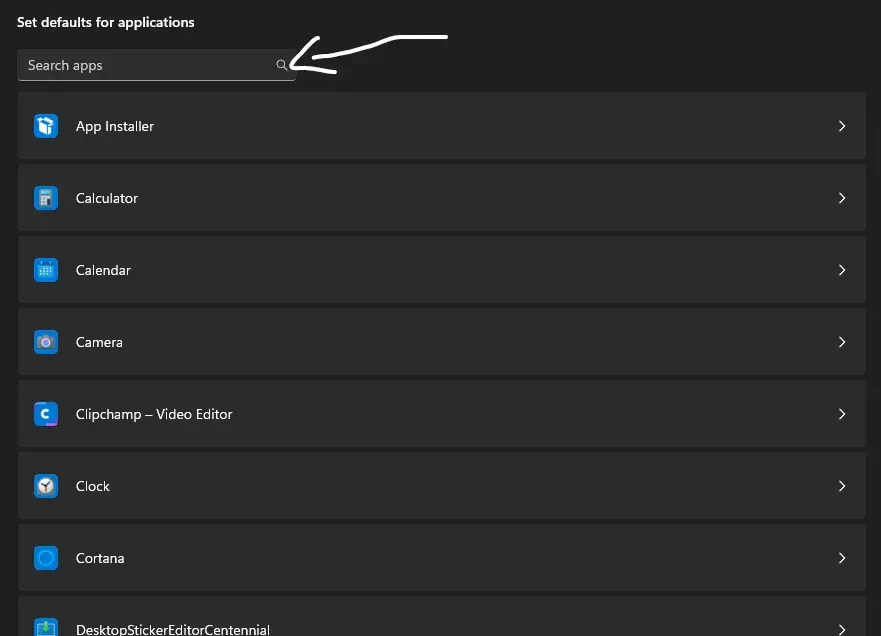

6.1. تحديد المتصفح الجديد, ستظهر قائمة بالمتصفحات المثبتة على جهاز الكمبيوتر الخاص بك. حدد المتصفح الجديد الذي قمت بتثبيته من قبل لتغيير المتصفح الرئيسي. سيتم تحديده كمتصفح افتراضي قم من بعدها الضغط على ايقونه المتصفح الحالي وغيره الى الجديد.
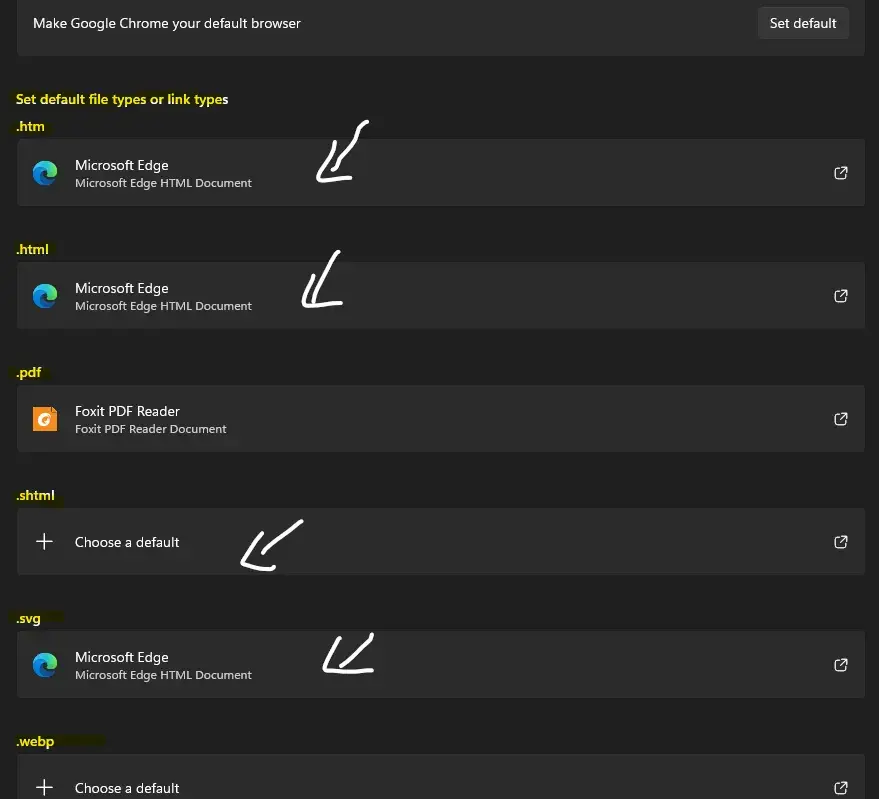
7. بمجرد اختيار المتصفح الجديد، سيتم تغيير المتصفح الرئيسي في نظام Windows إلى المتصفح الذي حددته. للتأكيد، قم بإغلاق نافذة الإعدادات.
الآن يمكنك اختبار المتصفح الجديد بعد تغيير المتصفح الرئيسي قم بفتحه وتصفح الويب باستخدامه. سيتم استخدامه كمتصفح افتراضي لجميع الروابط والملفات ذات الصلة.
في الختام
تغيير المتصفح الرئيسي في Windows سهل ويمنحك تحكمًا أكبر في تجربة التصفح. بعد التثبيت، خصص المتصفح الجديد بما يناسبك من إضافات وإعدادات أمان وصفحة البداية. استمتع بتصفح أسرع وأكثر ملاءمة لاحتياجاتك!
المشاركات الاخيرة
كيفية استخدام Privacy Badger لحماية بياناتك على Chrome في 2024
ما هي إضافة Privacy Badger لمتصفح Chrome لزيادة الخصوصية؟ إذا كنت تبحث عن وسيلة لحماية خصوصيتك على الإنترنت، فإضافة Chrome مثل Privacy Badger تعتبر ضرورية. في زمن حيث تتبع المواقع سلوكنا، استخدام أدوات مثل هذه [...]
أفضل إضافة لمتصفح فايرفوكس لحظر الإعلانات – مراجعة شاملة لـ uBlock Origin 2024
مقدمة عن uBlock Origin إذا كنت من محبي الإنترنت، فبالتأكيد واجهت مشكلة الإعلانات المزعجة التي تظهر في كل مكان على الصفحات التي تزورها. تخيل أنك تتصفح موقعًا لمحتوى تود قراءته وفجأة يعترضك إعلان ضخم حيث [...]
أكبر أسواق الشبكة المظلمة في 2024
مفهوم الشبكة المظلمة لا يمكن الحديث عن الإنترنت دون الإشارة إلى ظاهرة الشبكة المظلمة، والتي تشبه القمة الجليدية التي تبرز منها جزءًا صغيرًا بينما يظل الجزء الأكبر مخفيًا في الأعماق. تعبر الشبكة المظلمة (الدارك ويب) [...]